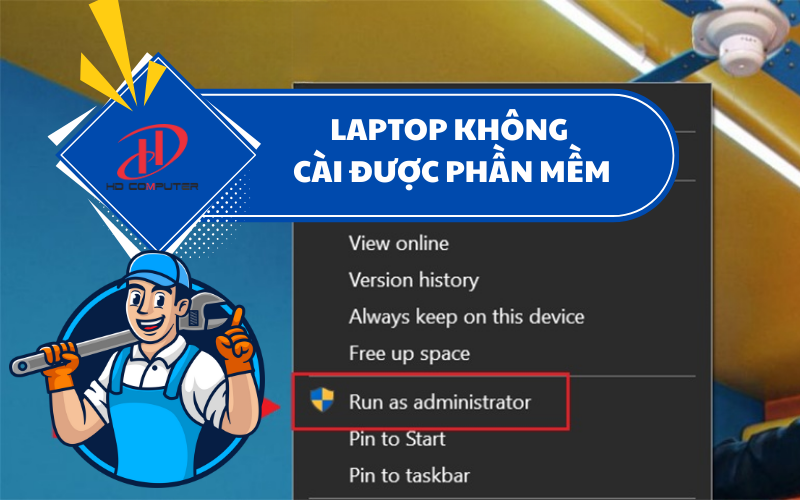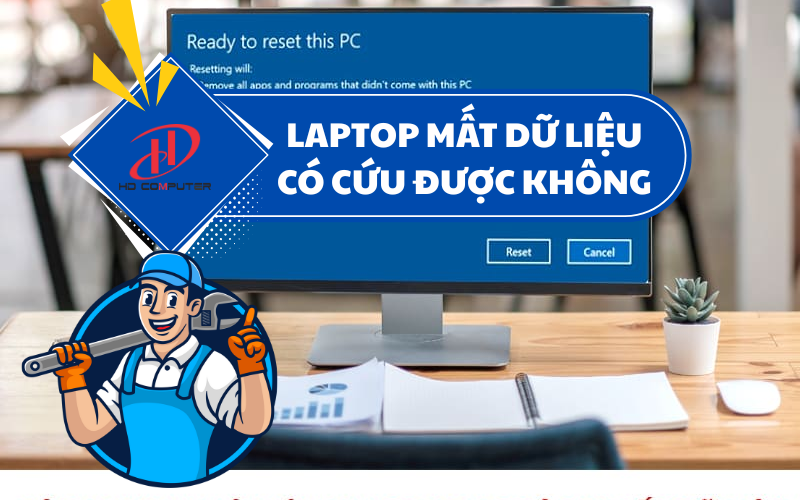Laptop không có biểu tượng Wifi – Nguyên nhân và cách khắc phục hiệu quả
Lượt xem: 92
1. Tại sao laptop cần biểu tượng Wifi?
Biểu tượng Wifi trên thanh Taskbar không chỉ để hiển thị tình trạng kết nối mạng mà còn giúp người dùng kiểm tra nhanh việc truy cập Internet. Khi xảy ra tình trạng Laptop không có biểu tượng Wifi, việc kết nối mạng trở nên khó khăn vì:
Không thể biết laptop đang kết nối Wifi hay Ethernet.
Người dùng không thể chọn mạng Wifi thủ công.
Mất thời gian cài đặt lại mạng thông qua Control Panel.
Gây gián đoạn công việc, học tập và giải trí trực tuyến.
2. Nguyên nhân khiến laptop không có biểu tượng Wifi
.png)
Xem thêm: Nâng cấp RAM máy tính ở Tân Bình / Những điều cần lưu ý trước khi muốn nâng cấp RAM laptop
Có nhiều lý do dẫn đến tình trạng Laptop không có biểu tượng Wifi, phổ biến gồm:
2.1. Biểu tượng Wifi bị ẩn trên Taskbar
Trong nhiều trường hợp, biểu tượng Wifi bị ẩn chứ không hẳn biến mất.
2.2. Dịch vụ mạng (Network Service) không hoạt động
Khi dịch vụ mạng của Windows bị vô hiệu hóa, laptop sẽ không hiển thị biểu tượng Wifi.
2.3. Driver card mạng bị lỗi
Driver lỗi hoặc thiếu là nguyên nhân chính khiến laptop không có biểu tượng Wifi.
2.4. Cập nhật Windows bị lỗi
Một số bản cập nhật Windows khiến các biểu tượng mạng bị mất.
2.5. Card Wifi bị hỏng
Nếu phần cứng card Wifi gặp sự cố, tình trạng Laptop không có biểu tượng Wifi sẽ xảy ra.
3. Dấu hiệu nhận biết laptop không có biểu tượng Wifi
Người dùng có thể nhận thấy:
- Trên thanh Taskbar không hiển thị biểu tượng Wifi, chỉ có biểu tượng Ethernet hoặc Airplane Mode.
- Không thể chọn Wifi từ menu nhanh.
- Trong Settings, mục Wifi bị mờ hoặc biến mất hoàn toàn.
- Laptop kết nối được Ethernet nhưng không bắt được Wifi.
- Ngay cả khi có mạng Wifi, laptop vẫn không hiển thị để kết nối.
4. Tác hại khi laptop không có biểu tượng Wifi
.png)
Tình trạng Laptop không có biểu tượng Wifi gây ra nhiều rắc rối:
- Không thể kết nối Wifi trực tiếp, mất thời gian cài đặt lại.
- Ảnh hưởng đến công việc, đặc biệt với người cần Internet liên tục.
- Giảm hiệu suất học tập và làm việc online.
- Người dùng dễ nhầm tưởng laptop bị hỏng nặng.
5. Cách khắc phục laptop không có biểu tượng Wifi
5.1. Hiện lại biểu tượng Wifi trên Taskbar
Nhấn chuột phải Taskbar → Taskbar settings → Turn system icons on or off.
Kích hoạt lại biểu tượng Wifi nếu đang tắt.
5.2. Khởi động lại dịch vụ mạng
Mở hộp thoại Run → nhập services.msc.
Tìm Network Connections và khởi động lại.
5.3. Cập nhật driver card mạng
Vào Device Manager → Network adapters.
Chuột phải card Wifi → Update driver.
5.4. Cài lại driver Wifi
Nếu driver bị lỗi, gỡ bỏ và tải lại driver chính hãng từ website nhà sản xuất laptop.
5.5. Kiểm tra card Wifi
Trong trường hợp card Wifi hỏng, thay card mới là giải pháp duy nhất để khắc phục Laptop không có biểu tượng Wifi.
6. Khi nào cần mang laptop đi sửa?
Nếu đã thử các bước trên mà Laptop không có biểu tượng Wifi thì có thể laptop gặp lỗi phần cứng:
Card Wifi bị cháy hoặc hỏng mạch.
Mainboard bị ảnh hưởng do va đập hoặc dính nước.
Driver không tương thích ngay cả khi cài lại Windows.
Trong trường hợp này, người dùng nên mang máy đến trung tâm sửa chữa laptop uy tín để kiểm tra.
7. Cách phòng tránh lỗi laptop không có biểu tượng Wifi
- Cập nhật Windows và driver Wifi thường xuyên.
- Tránh tắt nhầm biểu tượng Wifi trong phần cài đặt Taskbar.
- Không cài phần mềm lạ có thể xung đột driver.
- Vệ sinh laptop định kỳ để tránh bụi bẩn gây hỏng card Wifi.
- Sử dụng phần mềm diệt virus bản quyền để tránh lỗi hệ thống.
8. Dịch vụ sửa lỗi laptop không có biểu tượng Wifi tại HD Computer
.png)
Xem thêm: Macbook bị kẹt màn hình khởi động / Macbook bị chớp màn hình
Tại HD Computer, chúng tôi cung cấp dịch vụ chuyên sửa lỗi Laptop không có biểu tượng Wifi:
Kiểm tra phần mềm, hệ điều hành và driver.
Cài đặt lại hệ thống mạng.
Thay thế card Wifi chính hãng nếu hỏng phần cứng.
Bảo hành dịch vụ rõ ràng, hỗ trợ lâu dài.
Ưu điểm khi chọn HD Computer:
Kỹ thuật viên nhiều năm kinh nghiệm.
Sửa nhanh lấy liền, giá cả minh bạch.
Linh kiện chính hãng, bảo hành rõ ràng.
Hỗ trợ tư vấn miễn phí qua Zalo, hotline.
Thông tin liên hệ:
CN1: 252 Nguyễn Thái Bình, P. Bảy Hiền, TP. HCM – 0937223739
CN2: 403/3 Hương Lộ 3, P. Bình Hưng Hoà, TP. HCM – 0853999089
Zalo: HD Computer – tư vấn trực tiếp
Laptop không có biểu tượng Wifi có thể do lỗi driver, card Wifi hoặc cài đặt hệ thống. Người dùng có thể tự khắc phục bằng cách kiểm tra cài đặt Taskbar, cập nhật driver và khởi động lại dịch vụ mạng. Trong trường hợp card Wifi hỏng, hãy mang laptop đến trung tâm sửa chữa uy tín như HD Computer để được hỗ trợ nhanh chóng và hiệu quả.